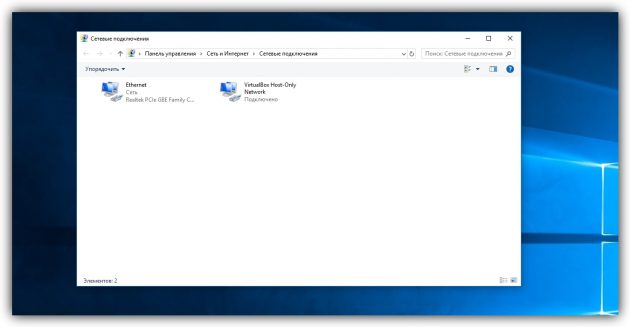En cada versión de Windows hay un menú “Ejecutar”, que se inicia con la combinación de teclas Win + R y es una cadena para ingresar comandos especiales. Gracias a ellos, puede abrir las configuraciones y particiones de Windows mucho más rápido que con el mouse. Simplemente ingrese la palabra clave deseada en la línea y haga clic en Aceptar o presione Entrar.
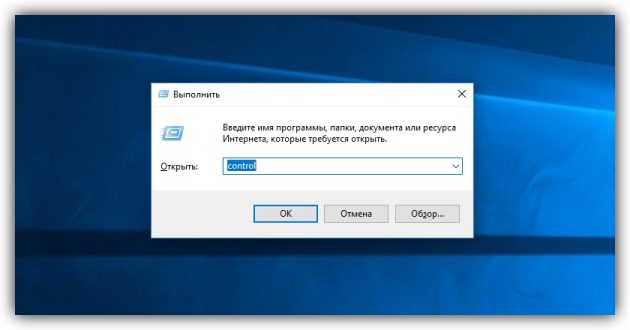
Hay muchos equipos similares, pero la mayoría de ellos nunca serán útiles. Por lo tanto, Leifhacker recopiló solo palabras clave que pueden ser útiles para la cantidad máxima de usuarios. Recuerda aquellos que te parezcan adecuados.
1. control – Abre el “Panel de control” Windows.
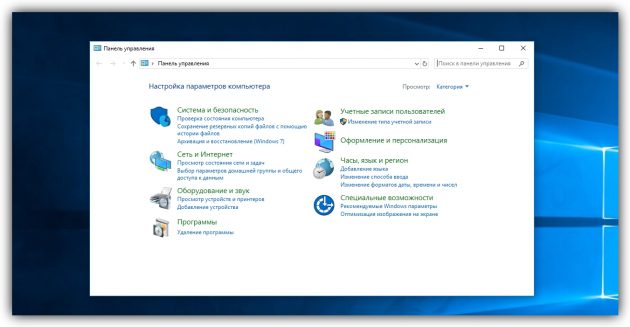
2. . – Abre la carpeta del usuario actual, que almacena sus descargas personales, imágenes, videos y otros documentos.
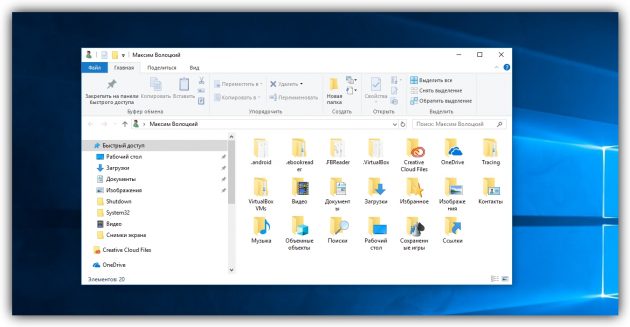
3. .. – Abre la partición en el disco del sistema, que contiene los documentos de todos los usuarios de la computadora.
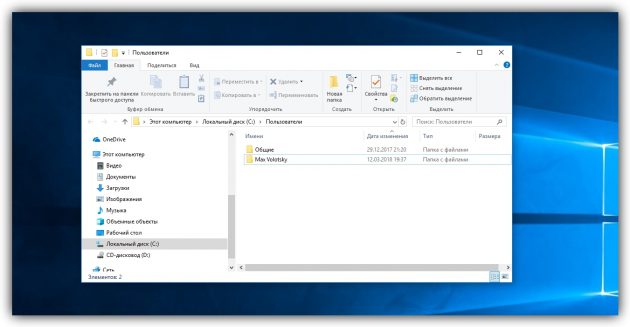
4. appwiz.cpl – abre el menú “Programas y características”, donde puede ver la lista de aplicaciones instaladas y eliminarlas.
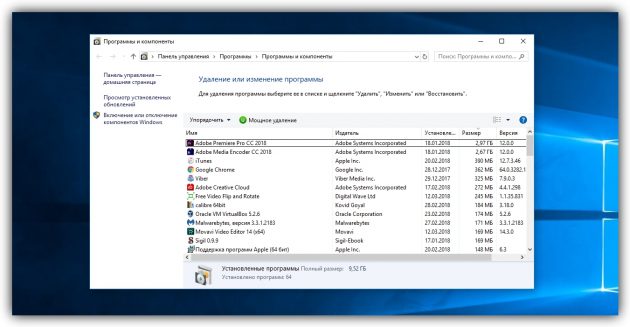
5. msconfig – abre el menú “Configuración del sistema”. En esta sección, puede elegir iniciar la computadora (en modo normal o seguro) y editar la lista de programas que se ejecutan automáticamente cuando inicia Windows.
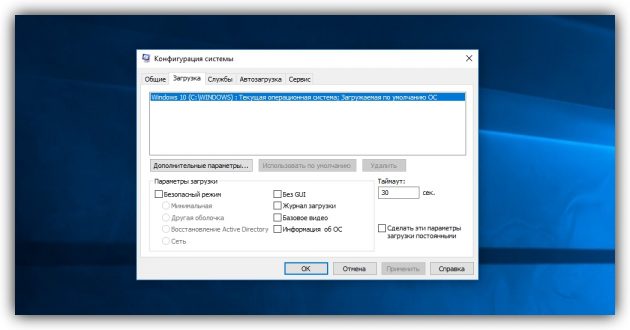
6. devmgmt.msc o hdwwiz.cpl – abre el “Administrador de dispositivos” con una lista de componentes internos de la computadora y todos los equipos conectados. Aquí puede verificar el funcionamiento de cada dispositivo y, si es necesario, actualizar su controlador.
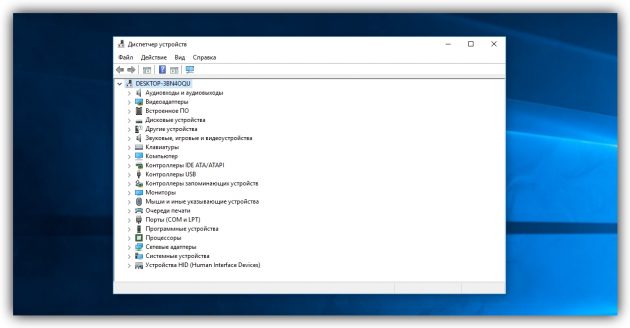
7. powercfg.cpl – Abre el menú con la configuración de energía. Estas configuraciones afectan el rendimiento y la duración de la batería de las computadoras portátiles.
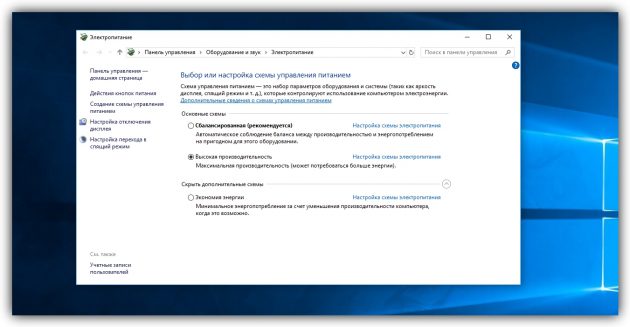
8. diskmgmt.msc – abre el menú “Administración de discos”. Aquí puede ver información sobre los discos locales y redistribuir su volumen.
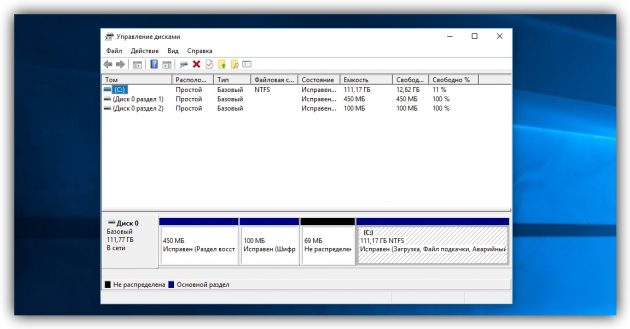
9. msinfo32 – abre el menú “Información del sistema”. Muestra información detallada sobre la placa base, el procesador, la unidad y otros componentes de la computadora.
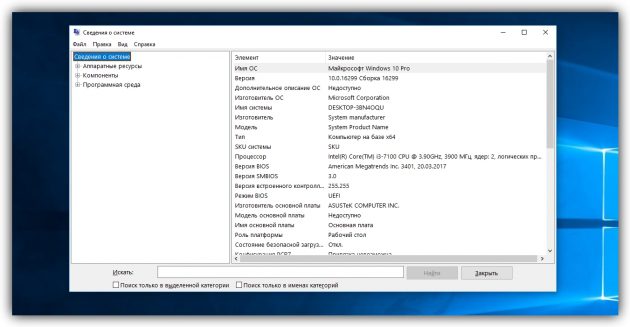
10. netplwiz – abre el menú “Cuentas de usuario”, con el que puede configurar los perfiles de las personas que trabajan con esta computadora.
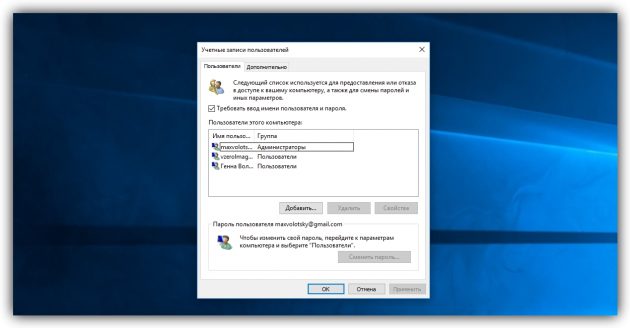
11. osk – Inicia el teclado en pantalla. Puede ser útil si el teclado físico deja de funcionar o si necesita un diseño visual para el nuevo idioma.
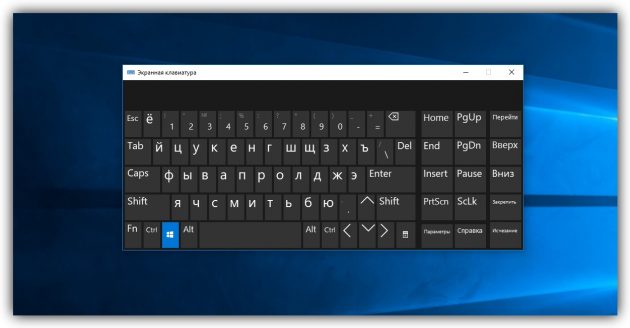
12. services.msc – Abre el menú de administración de servicios del sistema. Aquí puede desactivar los programas que se ejecutan en segundo plano y, posiblemente, ralentizar la computadora.
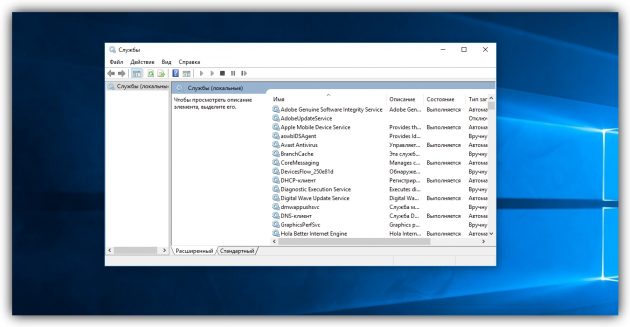
13. cmd – Abre la ventana de comandos. A menudo se utiliza para cambiar la configuración de la red y otros sistemas.
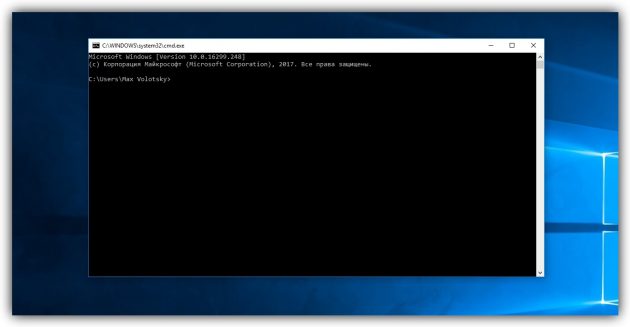
14. controlar carpetas – abre el menú “Configuración del explorador”, en el que puede configurar la visualización y el comportamiento de las carpetas.
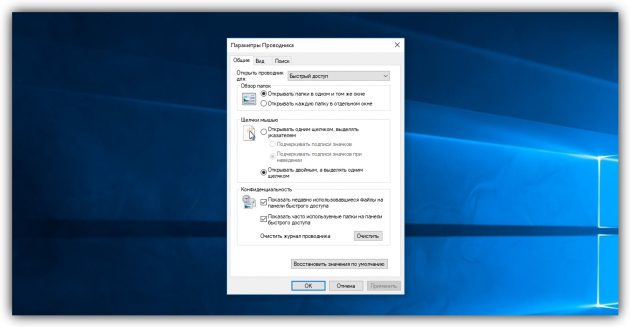
15. ncpa.cpl – abre el menú “Conexiones de red” con la configuración de red local e Internet.